Ajouter ou supprimer des questions dans les modèles
Comment ajouter ou supprimer des questions dans vos modèles via l'application Web et l'application portable ?Pourquoi ajouter ou supprimer des questions ?
Les questions sont à la base de votre éditeur de modèles. Avec SafetyCulture, vous avez un contrôle total sur ce dont vous avez besoin dans vos modèles. Vous pouvez ajouter de nouvelles questions avec différents types de réponse de modèle ou supprimer les questions dont vous n'avez plus besoin. Par exemple, vous pouvez inclure des questions qui nécessitent du texte, des nombres, des fichiers multimmédias, des positions, des actifs, et plus encore comme réponses aux questions. Ces questions permettent de façonner des modèles adaptés aux besoins et aux préférences de votre équipe en matière de flux de travail.
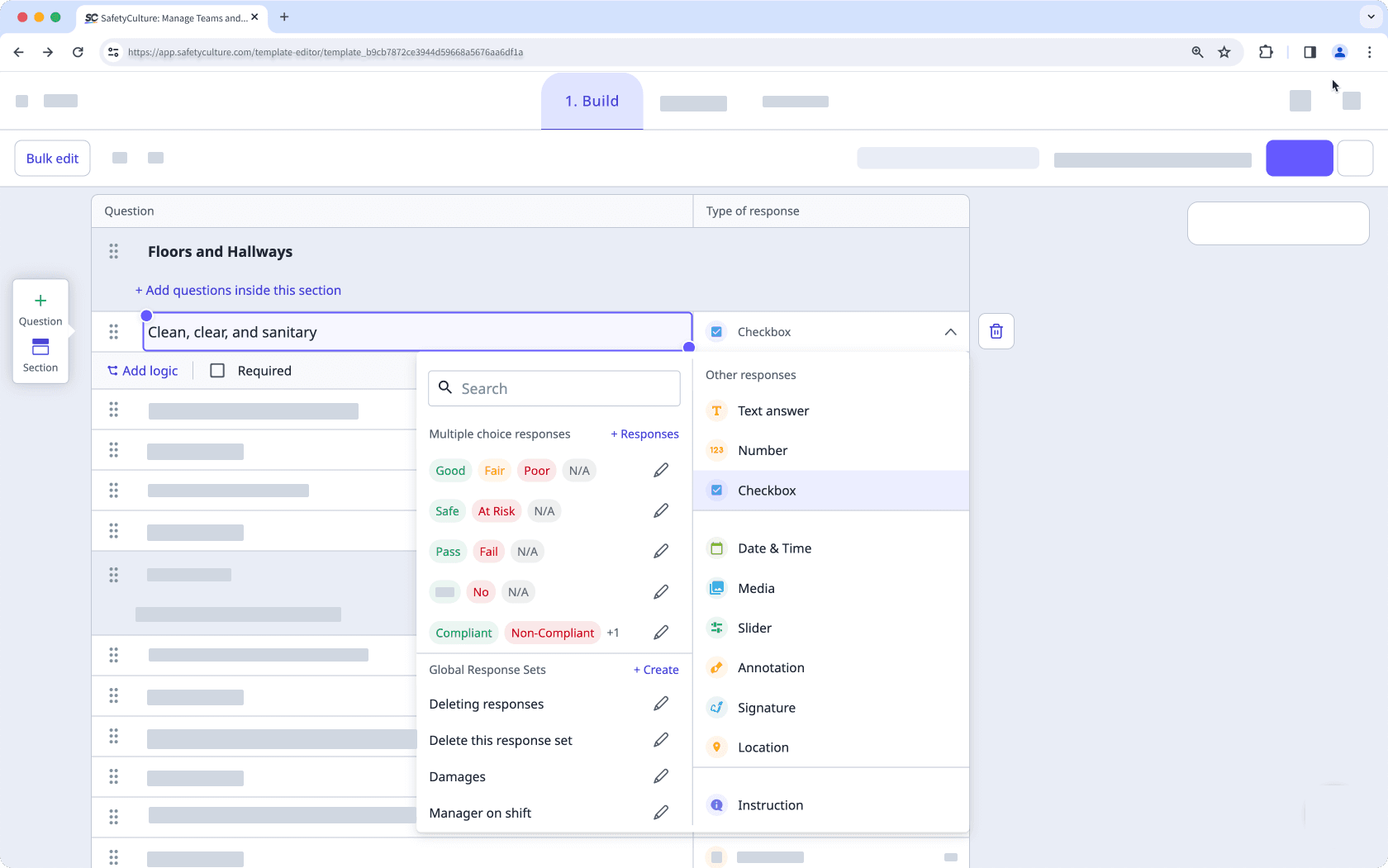
Vous aurez besoin
Les modifications publiées apportées aux modèles ne s'appliquent qu'aux nouvelles inspections.
Ajouter une question
Sélectionnez Modèles dans le menu à gauche.
Cliquez sur le modèle et sélectionnez Modifier le modèle dans le panneau latéral.
Sélectionnez l'endroit où vous souhaitez insérer la nouvelle question.
Cliquez sur
Question sur le côté gauche pour ajouter une question. Vous pouvez également cliquer sur
Question au bas de la page pour ajouter une question.
QuestionAjouter une question | Modèles, web
Commencez à taper l'étiquette de la question et cliquez sur la flèche vers le bas à droite pour sélectionner son type de réponse.
Cliquez sur Publier en haut à droite de la page pour publier le modèle. Si vous n'êtes pas prêt à publier le modèle, vous pouvez retourner à la liste des modèles et revenir lorsque vous serez prêt.
Ouvrez l'application portable.
Appuyez sur Inspections en bas de votre écran.
Sélectionnez l'onglet Modèlesen haut de votre écran.
Appuyez sur le modèle et sélectionnez
Modifier le modèle dans les options contextuelles.
Sélectionnez l'endroit où vous souhaitez insérer la nouvelle question.
Appuyez sur
Questionen bas de votre écran.
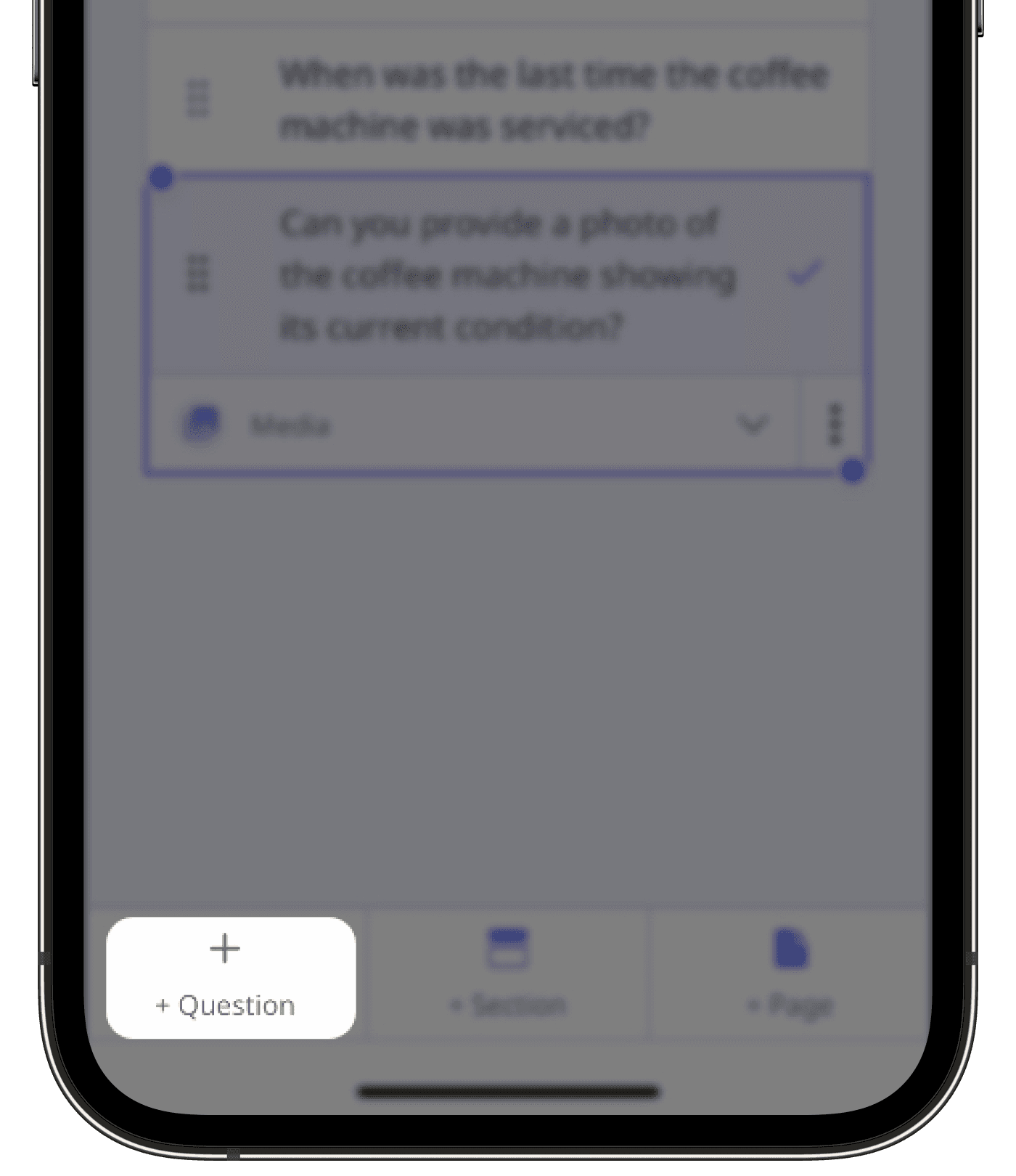
Commencez à taper pour libeller la question et appuyez sur
sous l'étiquette de la question pour sélectionner son type de réponse.
Appuyez sur Publier en haut à droite de votre écran pour publier le modèle. Si vous n'êtes pas prêt à publier le modèle, vous pouvez retourner à la liste des modèles et revenir lorsque vous serez prêt.
Vous pouvez ajouter des questions de façon groupée en copiant des questions à partir de documents externes ou d'autres modèles.
Ajout groupé de questions
Connectez-vous à l'application Web.
Sélectionnez Modèles dans le menu à gauche.
Cliquez sur le modèle et sélectionnez Modifier le modèle dans le panneau latéral.
Cliquez sur la ligne de questions à l'endroit où vous souhaitez coller les questions.
Cliquez sur la flèche vers le bas sous la colonne « Type de réponse » sur le côté droit et sélectionnez le type de réponse que vous souhaitez utiliser pour les questions.
Ouvrez votre document externe et copiez la liste des questions.
Retournez à l'Éditeur de modèles et appuyez sur Ctrl + Ctrl (Windows). ou Ctrl + Ctrl (macOS) sur votre clavier pour coller les questions.
Cliquez sur Publier en haut à droite de la page pour publier le modèle. Si vous n'êtes pas prêt à publier le modèle, vous pouvez retourner à la liste des modèles et revenir lorsque vous serez prêt.
Vous pouvez créer vos modèles en utilisant d'autres types de réponses, tels que la réponse textuelle, numérique et par fichier multimédia.
Deleting and re-creating a question won’t link it to the original, preventing you from efficiently viewing, filtering, or tracking data by responses in Analytics.
Supprimer une question
Sélectionnez Modèles dans le menu à gauche.
Cliquez sur le modèle et sélectionnez Modifier le modèle dans le panneau latéral.
Sélectionnez la question que vous souhaitez supprimer.
Cliquez sur
sur le côté droit pour supprimer la question.
Cliquez sur Publier en haut à droite de la page pour publier le modèle. Si vous n'êtes pas prêt à publier le modèle, vous pouvez retourner à la liste des modèles et revenir lorsque vous serez prêt.
Ouvrez l'application portable.
Appuyez sur Inspections en bas de votre écran.
Sélectionnez l'onglet Modèles en haut de votre écran.
Appuyez sur le modèle et sélectionnez
Modifier le modèle dans les options contextuelles.
Sélectionnez la question que vous souhaitez supprimer.
Appuyez sur
sur le côté droit et sélectionnez
pour supprimer la question.
Appuyez sur Publier en haut à droite de votre écran pour publier le modèle. Si vous n'êtes pas prêt à publier le modèle, vous pouvez retourner à la liste des modèles et revenir lorsque vous serez prêt.
Suppression groupée de questions
Select Modèles from the menu on the left-hand side.
Click the template and select Modifier le modèle in the side panel.
Click and drag your cursor across the questions you want to delete to select them.
Click
Supprimer at the lower-right of the page to delete the questions.
Click Publier at the upper-right of the page to publish the template. If you're not ready to publish the template, you can go back to the templates list and come back when you're ready.
Open the mobile app.
Tap Inspections at the bottom of your screen.
Select the Modèles tab at the top of your screen.
Tap the template and select
Modifier le modèle from the pop-up options.
Select one of the questions you want to delete, then tap and drag the blue dot at the lower-right corner of the question to highlight the other questions you want to bulk delete.
Tap
on the lower-left of the screen and select
Supprimer to delete the question.
Tap Publier on the upper-right of your screen to publish the template. If you're not ready to publish the template, you can go back to the templates list and come back when you're ready.
Limitations
You can only add up to 40 nested questions at a time.
You can only add questions in bulk via the web app to ensure an optimized experience.
FAQ
Si vous avez personnellement effectué la modification à l'aide de l'Éditeur de modèles, vous pourrez peut-être restaurer le modèle en utilisant le bouton « Annuler » en haut à droite de votre page ou écran. Sinon, si vous avez effectué une inspection en utilisant le modèle dans son état d'origine, veuillez contacter notre équipe de support technique client pour obtenir de l'aide.
Cette page vous a-t-elle été utile?
Merci pour votre commentaire.